



|
Темы инструкций
|
Инструкции по теме
|
Для сжатия фотографий есть несколько способов. Предложу более простой и оптимальный для всех.
Подробнее о каждом ...
Фотография цифрового фотоаппарата, как правило, качественная и соответственно много занимает дискового пространства. Эту фотку ни в коем случае нельзя размещать на сайте! Перед тем как выложить её на сайт, нужно обязательно её сжать до рекомендуемых размеров. Так как, это напрямую зависит от быстроты открытия Ваших страниц сайта и, не будет зря расходоваться ограниченное серверное дисковое пространство.
1. Открываете программу "Диспетчер рисунков" (Microsoft Office Picture Manager)
Рекомендуется сначала скопировать выбранные фотографии в отдельную директорию (папку), что бы, не испортить оригинал.
Открыть программу можно двумя способами:
1) Через кнопку "Пуск"
Пуск -> Программы -> Microsoft Office -> Средства Microsoft Office -> Диспетчер рисунков Microsoft Office.
Внимание. Путь и названия могут не совпадать. Это зависит от версии Windows установленной на Вашем компьютере и русификации.
2) Через контекстное меню (по правой клавиши мыши)
Находите файл фотографии, которую нужно сжать. Нажимаете на неё правой клавишей мыши – появляется контекстное меню, в котором выбираете "Открыть с помощью" -> "Microsoft Office Picture Manager"
2. Открываете/Выбираете фотографию в этой программе (если она еще не открыта/выбрана).
3. В верхней панели этой программы выбираете пункт «Рисунок» - > «Сжать рисунки…».

Выберите опцию справа в параметрах сжимать для: "web-страниц".
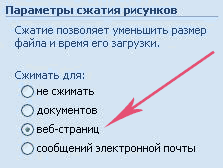
Сразу же ниже появится результат сжатия

Нажимаете "OK".
4. Сохраняете сжатое изображение.
В верхней панели программы выбираете "Файл" -> "Сохранить" (или "Сохранить как", если не хотите испортить оригинал фотографии).
Фотография/изображение готово для дальнейшего применения на сайте.
Примечание.
Бывает, что фотография очень большая (по высоте и ширине) и не может быть сжата до рекомендуемых размеров. В этом случае нужно сначала изменить размер фотографии.
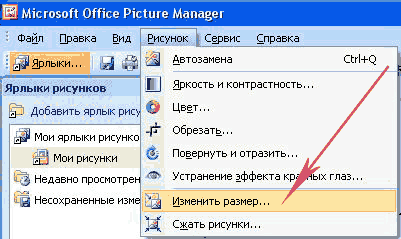
По ширине установить 800 точек. Если все равно не помогает, то ширину фото установить на 400 точек. Затем нажать кнопку "OK" и снова попробовать сжать рисунок описанным выше методом.
 Копии домофонных ключей от 70 руб.
Копии домофонных ключей от 70 руб.
Если есть предложения по улучшению сайта или увеличение его функциональности